win10怎么设置鼠标的移动速度?随着windows10系统的普及,很多的朋友在使用win10系统的时候感觉鼠标移动太慢,不够灵敏,这个时候不妨调整下鼠标的移动速度以让鼠标更加灵敏!那么,Win10怎么调整鼠标移动速度呢?下面小编就教大家windows10设置鼠标移动速度的具体操作方法,需要的朋友一起去看看吧!

windows10设置鼠标移动速度的方法步骤:
1、首先我们在点击左下角开始按钮打开开始菜单,然后点击设置;如下图所示。
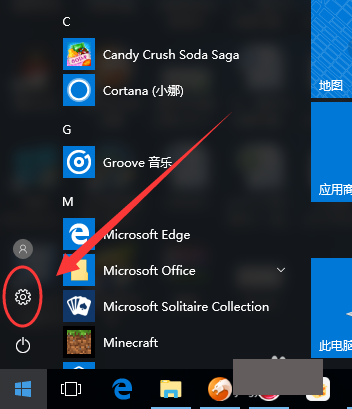
2、进入设置以后,然后点击“设备”选项,如下图所示。
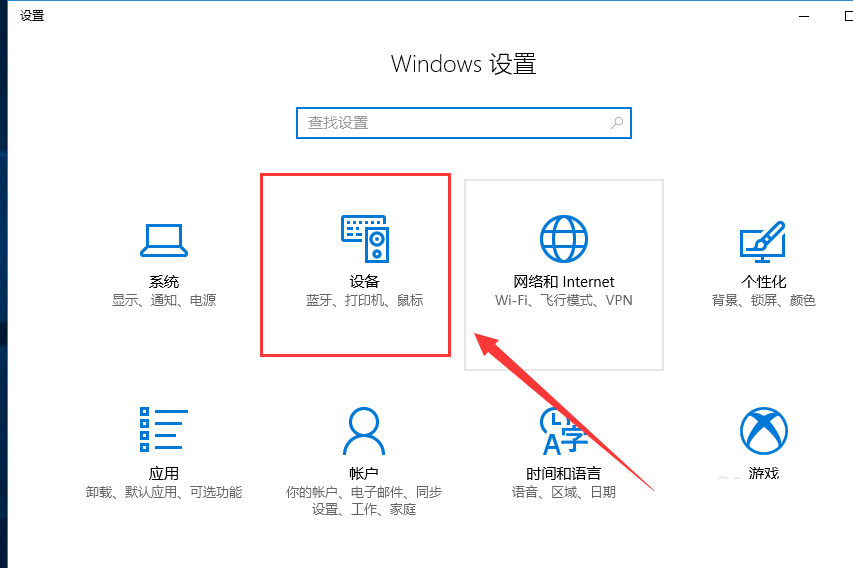
3、进入设备以后,接下来我们选择“鼠标”选项,如下图所示。
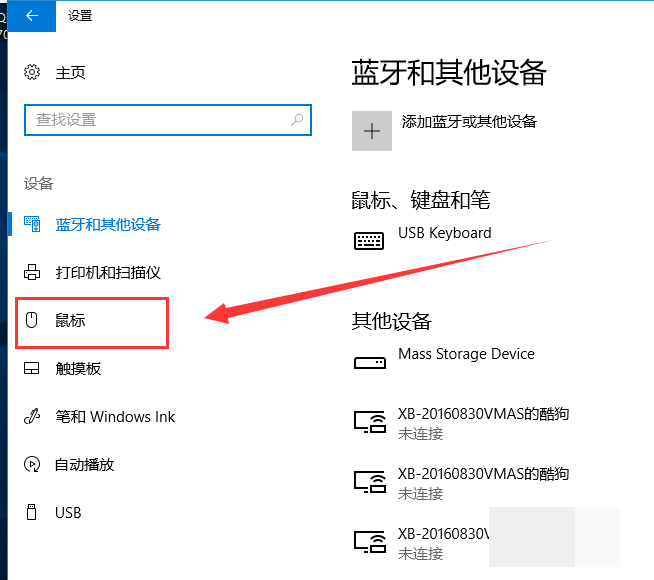
4、点击鼠标选项以后,然后在右侧点击“其他鼠标选项”,如下图所示;

5、在鼠标属性中,切换到“指针选项”,如下图所示。
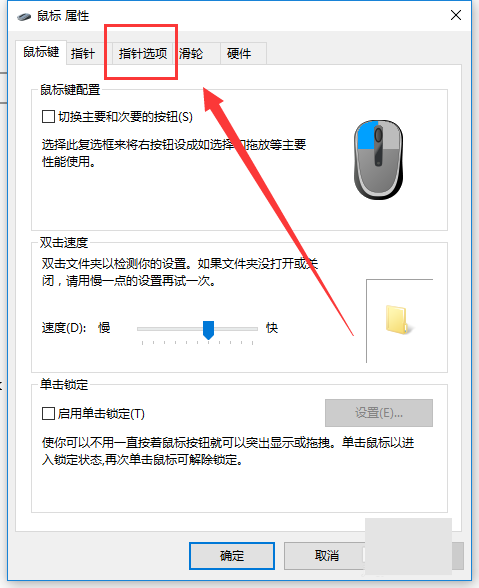
6、切换到“指针选项”以后,然后对“指针移动速度”进行调节,并勾选“提高指针精确度”选项即可。

7、完成以上的步骤以后,最后一定要记得点击下方的“确定”我遇到很多朋友都很疏忽,不喜欢点击确定,导致最后还要来重新设置,
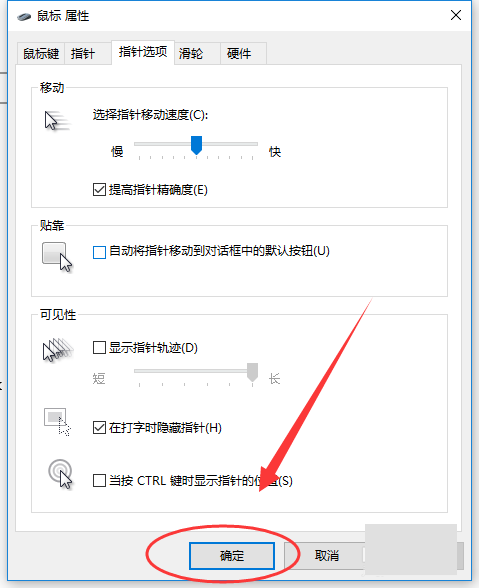
文章结束,以上就是关于win10鼠标速度怎么调节?windows10设置鼠标移动速度的方法介绍,按照以上方法即可设置win10鼠标速度,需要的朋友赶快试试吧!
相关推荐:
鼠标过于灵敏或迟钝Win8如何调整鼠标双击速度
XP系统在哪设置鼠标移动速度?鼠标移动速度设置方法
Win7系统设置鼠标指针移动、双击速度图文教程
 咨 询 客 服
咨 询 客 服